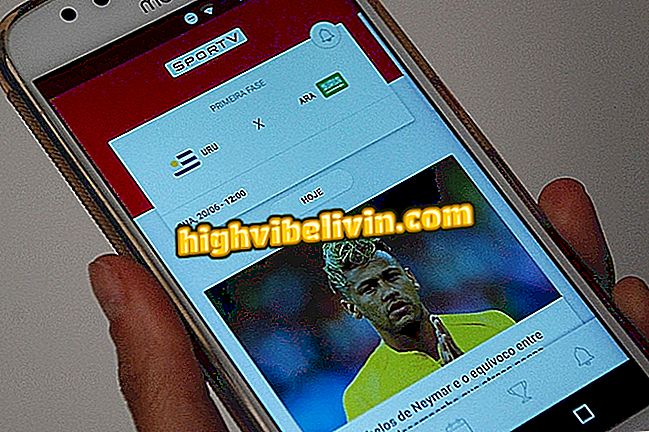Cómo crear GIFs por el Gboard para iPhone
La aplicación de Gboard para iPhone (iOS) se ha actualizado con una función que permite crear GIF para enviar en aplicaciones de chat y redes sociales mediante el teclado de Google. El usuario puede grabar hasta tres segundos de vídeo y, posteriormente, insertar textos y dibujos a mano libre en las imágenes. A continuación, todo se convierte en un GIF animado y se puede compartir en aplicaciones como Facebook, Twitter, Messenger y WhatsApp.
En el tutorial siguiente, ve el paso a paso de cómo utilizar la novedad para crear tus propios GIF en el Gboard para iPhone. Es importante resaltar que es necesario tener la última versión del teclado instalada - vea los consejos sobre cómo actualizar las aplicaciones de su teléfono móvil.

Gboard permite crear GIF usando el teclado; sepa cómo
Todo sobre el iPhone 8: precio, especificaciones y fecha de lanzamiento
Paso 1. Abra el panel y toque el botón de emojis en la esquina inferior izquierda del teclado. A continuación, haga clic en "GIF" y en la pestaña "Mis GIF", toque "Crear un GIF".

Accede a la galería de GIF del Gboard
Paso 2. Si es la primera vez que está utilizando la función, la aplicación pedirá acceso a la cámara. Toque "Aceptar" para permitir. Ahora, es sólo sostener el botón de captura para grabar un vídeo de hasta tres segundos.

Gorro para iPhone: permita que la aplicación accede a la cámara y haga la grabación
Paso 3. Después de realizar la grabación, puede añadir textos y dibujos a mano libre. Para ello, utilice las herramientas en la esquina superior derecha de la pantalla. Cuando haya terminado, toque el botón de envío en la esquina inferior derecha.

Gboard para iPhone: puedes añadir textos y dibujos
Paso 4. El GIF entonces se copiará al portapapeles del teléfono. Para utilizarlo, toque el campo de texto y, finalmente, en "Pegar".

GAT para iPhone: enviando un GIF por el Gboard
Paso 5. Los GIF que crea se guardan automáticamente en la galería de Gart. Siempre que quieras usarlos, basta con acceder a la pestaña "Mis GIFs" y tocar la animación deseada para copiarla.

Geek para iPhone: las animaciones creadas se guardan en la galería
Disfruta de los consejos para crear GIF divertidos en Gboard y enviar a tus amigos en las redes sociales.
¿Cómo solucionar el teclado virtual del teléfono? ¿Por qué?